Einfaches Sichern und Wiederherstellen von Android-Daten auf Ihrem Computer.
Ultimative Anleitung zum Wiederherstellen von Android Phone
 aktualisiert von Lisa Ou / 10. März 2021 09:00
aktualisiert von Lisa Ou / 10. März 2021 09:00Das Sichern von Mobiltelefondaten ist zu einer regelmäßigen Aufgabe im täglichen Leben von Mobiltelefonbenutzern geworden. Sodass sie ... können Daten wiederherstellen aus den Sicherungsdateien, wenn sie ihre wichtigen Daten verlieren.
Sie können Tausende von Antworten erhalten, wie es geht Android-Telefondaten sichern und wiederherstellen aus dem Internet.
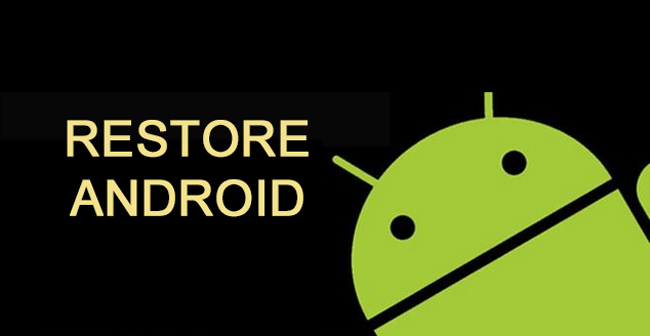
Einige von ihnen ermöglichen Ihnen das Speichern von Android-Daten auf einem Computer, andere helfen Ihnen beim Speichern von Android-Daten über Datei-Hosting-Dienste, andere verwenden das Tool eines Drittanbieters Android-Telefon sichern.
Es ist sicher, dass einige von ihnen effektiv sind, um Android-Daten für Sie zu sichern,
Aber
Wie können Sie den einfachsten Weg zum Sichern von Android wählen?
Computer?
Alternativ Google?
Heute werden wir Ihnen 2-einfache Möglichkeiten mit klaren Anweisungen zum Sichern und Wiederherstellen von Android-Handys vorstellen.

Führerliste
1. Android Phone mit Google sichern und wiederherstellen
Google, das als größte Suchmaschine bekannt ist, bietet verschiedene Produkte wie Online-Werbetechnologien, Suchfunktionen, Cloud Computing und mehr, um Informationsprobleme für Sie zu lösen.
Mit Google Mail können Sie E-Mails von Kontakten senden und empfangen.
Mit Google Drive können Sie die Datenmenge gemäß Ihren Anforderungen speichern.
Mit Google Maps können Sie lokale Unternehmen finden, Karten anzeigen und Wegbeschreibungen abrufen.
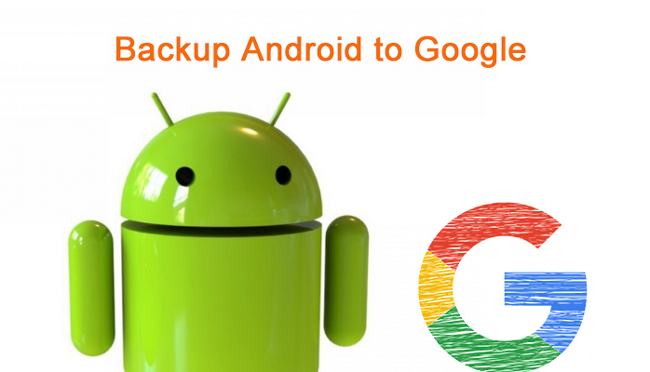
Wie Sie wissen, bieten die meisten Datei-Hosting-Dienste Benutzern freien Speicherplatz, um ihre Daten zu speichern und bei Bedarf auf einen größeren Speicherplatz zu aktualisieren.
Aber
Einige Datentypen werden in diesen Vorgangsschritten nicht unterstützt, z. B. Kontakte, Nachrichten usw.
Sie können Google Mail verwenden, um Android-Kontakte sichern, Android-Fotos über Google Fotos sichern, Dateien in Google Drive speichern ...
Gibt es eine Möglichkeit, alle Android-Daten zu sichern?
1. Android-Daten sichern
Na sicher.
Es gibt eine Standardoption zum Sichern und Wiederherstellen von Android-Telefondaten mit einem Google-Konto. Nachdem Sie sich in Ihrem Google-Konto angemeldet haben, können Sie die Sicherungs- und Wiederherstellungseinstellungen aktivieren.
Nachstehend finden Sie eine einfache Demonstration zum Sichern von Android-Telefondaten.
Schritt 1Offen Einstellungen App auf dem Startbildschirm.
Schritt 2Scrollen Sie nach unten, um zu suchen Sichern und zurücksetzenund tippen Sie dann darauf.
Schritt 3Aktivieren Sie die Kontrollkästchen neben Meine Daten sichern und Automatische Wiederherstellung.
Danach werden Android-Daten gesichert und automatisch wiederhergestellt.
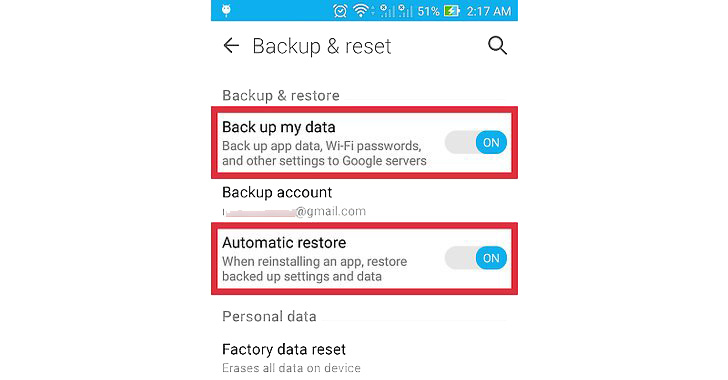
2. Android-Daten wiederherstellen
Damit
Wie kann das Android-Handy nach dem Sichern mit Google wiederhergestellt werden?
Bleib in Bewegung…
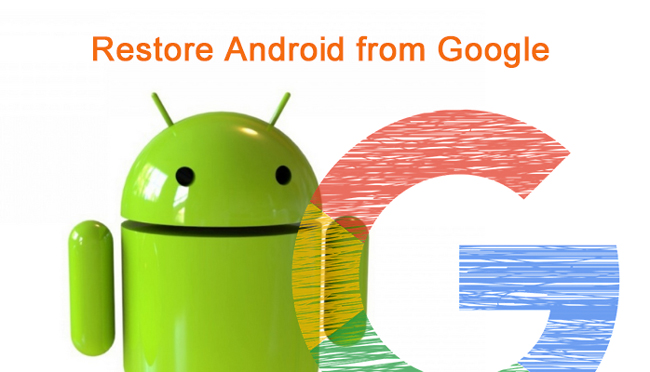
Schritt 1Gehen Sie zu Einstellungen > Sichern und zurücksetzen.
Schritt 2Zylinderkopfschrauben Werkseinstellungen zurücksetzen.
Schritt 3Warten Sie, bis der Vorgang zum Zurücksetzen abgeschlossen ist, und melden Sie sich dann in dem Google-Konto an, mit dem Sie Daten sichern.
Schritt 4Einschalten Meine Daten sichern Wählen Sie dann eine Sicherungsdatei aus, aus der die Wiederherstellung erfolgen soll.
Schritt 5Zylinderkopfschrauben Wiederherstellen.
Es gibt einige Mängel oder Einschränkungen beim Sichern des Android-Telefons im Cloud-Dienst.
Es ist schwierig, ausgewählte Optionen bereitzustellen, wenn Sie sie dringend benötigen.
Der freie Speicherplatz ist begrenzt.
Sie dürfen Ihre Daten nicht ohne Internetverbindung erhalten.
Damit
Das Speichern von Daten auf einem Computer oder einer anderen externen Festplatte ist die Alternative für Sie.
2. Android-Telefon mit USB-Kabel sichern und wiederherstellen
Die erste Möglichkeit, die Daten Ihres Android-Telefons auf den Computer zu übertragen, ist die Verwendung eines USB-Kabels.
Es ist einfach und sicher zu bedienen.
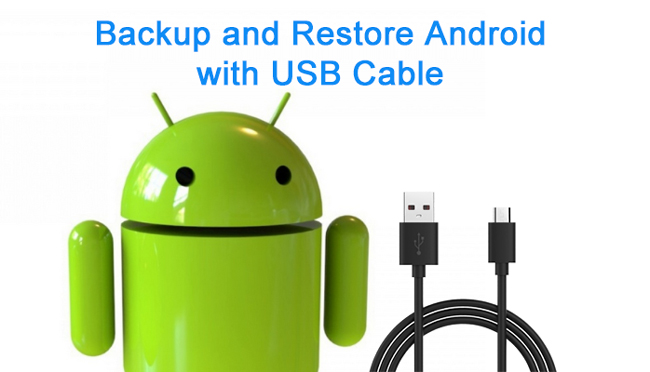
Schritt 1Schließen Sie Ihr Gerät mit einem USB-Kabel an den Computer an und aktivieren Sie dann das USB-Debugging.
Schritt 2Zylinderkopfschrauben Dateien übertragen wenn es auf dem Bildschirm Ihres Telefons erscheint.
Schritt 3Ziehen Sie die Daten, die Sie speichern möchten, auf den Computer und legen Sie sie dort ab.
Wie Sie wissen, unterstützt das Sichern von Android-Telefondaten auf einem Computer mit einem USB-Kabel Fotos, Videos und Titel.
Es besteht kein Zweifel, dass Sie andere wichtige Daten zum Speichern haben sollten.
Damit
Unsere Empfehlung lautet FoneLab Android Data Backup & Restore.
3. Android Phone mit FoneLab sichern und wiederherstellen
FoneLab Android Data Backup and Restore `ist ein Drittanbieter-Tool, mit dem Sie Android-Daten mühelos sichern und wiederherstellen können.
Als funktionales Werkzeug FoneLab Android Daten sichern und wiederherstellen Ermöglicht das selektive Sichern und Wiederherstellen von Daten und das Hinzufügen eines Kennworts zu Sicherungsdateien, um Ihre persönlichen Daten zu schützen.
Es gibt zweifellos viele verschiedene Möglichkeiten, Android-Daten zu sichern und wiederherzustellen. Einige davon führen Sie durch den komplizierten Prozess.
FoneLab ist ein Retter für Ihre Android-Daten.
Es ist einfach und bequem zu bedienen. Sie benötigen keine professionellen Kenntnisse oder Fähigkeiten. Der gesamte Sicherungs- oder Wiederherstellungsprozess ist in wenigen Minuten abgeschlossen.
Einfaches Sichern und Wiederherstellen von Android-Daten auf Ihrem Computer.
- Einfaches Sichern und Wiederherstellen von Android-Daten auf Ihrem Computer.
- Zeigen Sie die Daten detailliert an, bevor Sie Daten aus Sicherungen wiederherstellen.
- Android-Telefon- und SD-Kartendaten selektiv sichern und wiederherstellen.
Schritt 1Laden Sie das Programm herunter, installieren Sie es auf Ihrem Computer und starten Sie es anschließend.
Schritt 2Schließen Sie das Gerät an den Computer an und tippen Sie auf Vertrauen im Popup-Fenster auf dem Handy-Bildschirm.
Schritt 3Klicken Sie auf Kostenlos erhalten und dann auf Installieren. Android Datensicherung & Wiederherstellung > Gerätedaten sichern Wählen Sie auf der Benutzeroberfläche die Daten aus, die Sie sichern möchten. Aktivieren Sie das Kontrollkästchen neben Verschlüsselte Daten Wenn Sie der Sicherungsdatei ein Kennwort hinzufügen möchten.

Schritt 4Wählen Sie die gewünschten Daten aus und klicken Sie auf Startseite > OK im Popup-Fenster.

Nach dem Sichern von Android-Daten auf dem Computer ist es auch einfach, Android aus Sicherungsdateien wiederherzustellen.
Das Wiederherstellen von Android-Daten entspricht in etwa dem Sichern von Daten. Lesen Sie hierzu die nachstehenden Anweisungen.
Schritt 1Auswählen Android Datensicherung & Wiederherstellung >Gerätedaten wiederherstellen.
Schritt 2Wählen Sie die Sicherungsdatei aus, die Sie wiederherstellen möchten.

Schritt 3Klicken Sie auf Kostenlos erhalten und dann auf Installieren. Startseite.
Schritt 4Aktivieren Sie das Kontrollkästchen neben den Daten, die Sie wiederherstellen möchten.
Schritt 5Klicken Sie auf Kostenlos erhalten und dann auf Installieren. Wiederherstellen.
Wie Sie sehen, hilft Ihnen FoneLab Android Data Backup & Restore dabei, eine Sicherungsdatei einfach aus Sicherungsdateien von Android wiederherzustellen.
Ein Zusammenbruch kann zum Durchbruch führen.
Für Benutzer von Mobiltelefonen ist es wichtig, regelmäßig Daten zu sichern, damit die verlorenen Daten aus der Sicherungsdatei wiederhergestellt werden können, um einen dauerhaften Verlust zu verhindern.

Aber
Die meisten von ihnen erstellen niemals eine Sicherungsdatei für ihre Mobiltelefondaten.
Wenn Sie verlorene Android-Daten ohne Sicherungsdateien wiederherstellen möchten, können Sie verwenden FoneLab Android Datenrettung um die Daten zurück zu bekommen.
Nach der USB-Verbindung wird Ihr Gerät gescannt, und das Scan-Ergebnis wird auf der Benutzeroberfläche aufgelistet. Sie sollten Ihr Mobiltelefon nach dem Verlust von Daten nicht mehr verwenden, da sonst die fehlenden Daten durch neue überschrieben werden.
Wie kann ich verlorene Daten von einem Android-Handy wiederherstellen?
Schritt 1Auswählen Android Data Recovery von der Schnittstelle.
Mit FoneLab für Android können Sie verlorene / gelöschte iPhone-Daten wie Fotos, Kontakte, Videos, Dateien, Anruflisten und weitere Daten von Ihrer SD-Karte oder Ihrem Gerät wiederherstellen.
- Stellen Sie Fotos, Videos, Kontakte, WhatsApp und weitere Daten mühelos wieder her.
- Vorschau der Daten vor der Wiederherstellung.
- Android-Telefon- und SD-Kartendaten sind verfügbar.
Schritt 2Wählen Sie die Dateitypen aus, die Sie wiederherstellen möchten, und klicken Sie dann auf Weiter .
Schritt 3Das Gerät wird in Minuten gescannt, und Sie können dann die wiederherzustellenden Elemente überprüfen.
Schritt 4Klicken Sie auf Kostenlos erhalten und dann auf Installieren. Entspannung.
Das ist alles.
So einfach, richtig?
Warum nicht gleich herunterladen und ausprobieren?
